登录
- 微信登录
- 手机号登录
微信扫码关注“汇帮科技”快速登录
Loading...
点击刷新
请在微信【汇帮科技】内点击授权
300秒后二维码将过期
二维码已过期,点击刷新获取新二维码
登录
登录
其他登录方式
来源:汇帮科技 修改日期:2025-08-26 11:00

 官方正版
官方正版 纯净安全
纯净安全
你是不是也曾有过这样的烦恼?电脑里各种文件夹,内容散乱无章,文件种类繁多,想要整理却又无从下手?尤其是那些重要文件,夹杂在大量的杂七杂八的文件中,查找起来简直就是大海捞针!每次整理都浪费大量时间,效率低下,心情也跟着烦躁。
别担心!今天我就来给大家分享五种超实用的方法,让你告别文件杂乱,轻松批量合并文件夹,简直是职场效率神器!这些方法操作简单,无需高超技术,即使是电脑小白也能轻松上手。学完这些方法,不仅能帮你整理电脑里的文件,还能让你在工作中更加高效、得心应手,简直不要太爽!废话不多说,直接上干货!

这个方法的核心思路是利用批处理脚本,用最简洁的命令完成文件夹合并。
步骤1:创建临时文件夹和批处理文件。 在你想要合并文件存放的目标文件夹下,新建两个东西:一个文件夹,命名为“merged_files”,还有一个文本文件,命名为“merge.bat”。记住,文件名很重要,千万别搞错!
步骤2:编写批处理脚本。 打开你刚刚创建的 “merge.bat” 文件,里面现在肯定是一片空白。别慌!复制下面这段代码,粘贴到 “merge.bat” 文件里:
```batch
@echo off
echo 开始合并文件,请耐心等待...
xcopy /s /e /y "源文件夹1" "merged_files"
xcopy /s /e /y "源文件夹2" "merged_files"
xcopy /s /e /y "源文件夹3" "merged_files"
echo 文件合并完成!
pause
```
注意:这段代码里,你需要把“源文件夹1”、“源文件夹2”、“源文件夹3”替换成你要合并的实际文件夹的路径。比如,你的第一个文件夹在 D:\ProjectA 里面,那就改成 “D:\ProjectA”。
步骤3:保存并运行批处理文件。 保存 “merge.bat” 文件,确保它和你的目标文件夹在同一个目录下。然后,双击运行 “merge.bat” 文件,一个黑色的命令提示符窗口会跳出来,显示文件复制的进度。别担心,耐心等待,让它跑完!
步骤4:确认合并结果。 打开你新建的 “merged_files” 文件夹,里面应该包含了你所有目标文件夹中的文件,各种格式,比如 txt、docx、pdf、xlsx,统统都在那里!
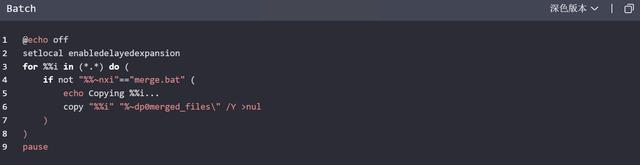
这个方法就像一个文件夹合并的 “瑞士军刀”,功能强大,使用方便!
步骤1:打开你的工作箱软件,找到“更多功能”选项。
步骤2:在“更多功能”里,找到“将不同位置的文件夹合并到一起”的功能,点击它。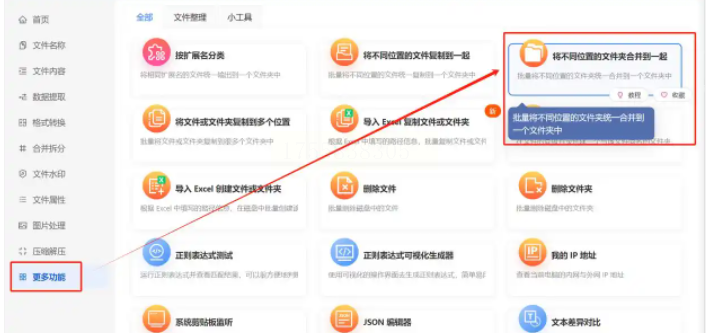
步骤3:接下来,你可以通过拖放的方式,或者直接添加文件夹的按钮,把需要合并的文件夹添加到列表里。看着那些文件夹一个一个地出现在列表里,是不是很有成就感?
步骤4:这里有一个重要的选择,你可以设置“将源文件夹作为目标文件夹的子文件夹”吗?如果你的目标是把不同文件夹中的内容整理合并到一起,而不是把整个文件夹复制到新的文件夹里,就不要设置这个选项。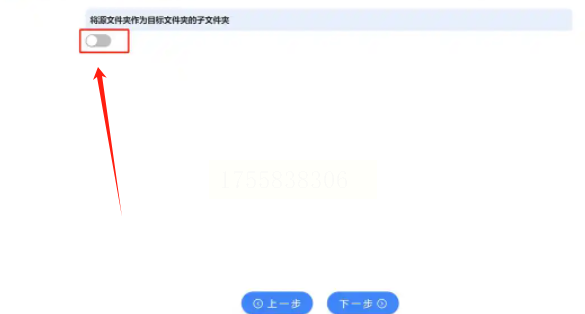
步骤5:最后,设置好保存位置,点击“浏览”按钮,确认无误后,点击“下一步”,进行最终的处理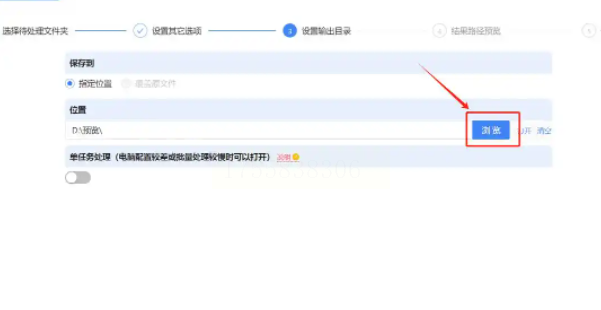 。耐心等待片刻,当屏幕上显示出“处理完成”字样,恭喜你,你的文件夹合并操作已经成功了!前往保存位置,检查你的成果吧!
。耐心等待片刻,当屏幕上显示出“处理完成”字样,恭喜你,你的文件夹合并操作已经成功了!前往保存位置,检查你的成果吧!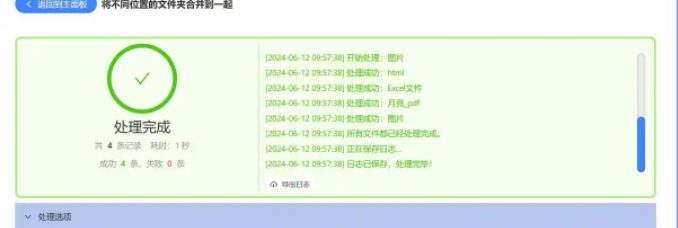
你可能会觉得,数据恢复软件是用来恢复丢失文件的,怎么也能用来合并文件夹?没错,有时候,我们总能发现意想不到的用途!
步骤1:运行数据恢复大师软件,找到“U盘/内存卡修复功能”选项,点击进入。
步骤2:在弹出的选项中,选择你要合并的U盘设备,确认无误后,点击“开始扫描”按钮,进行深度扫描。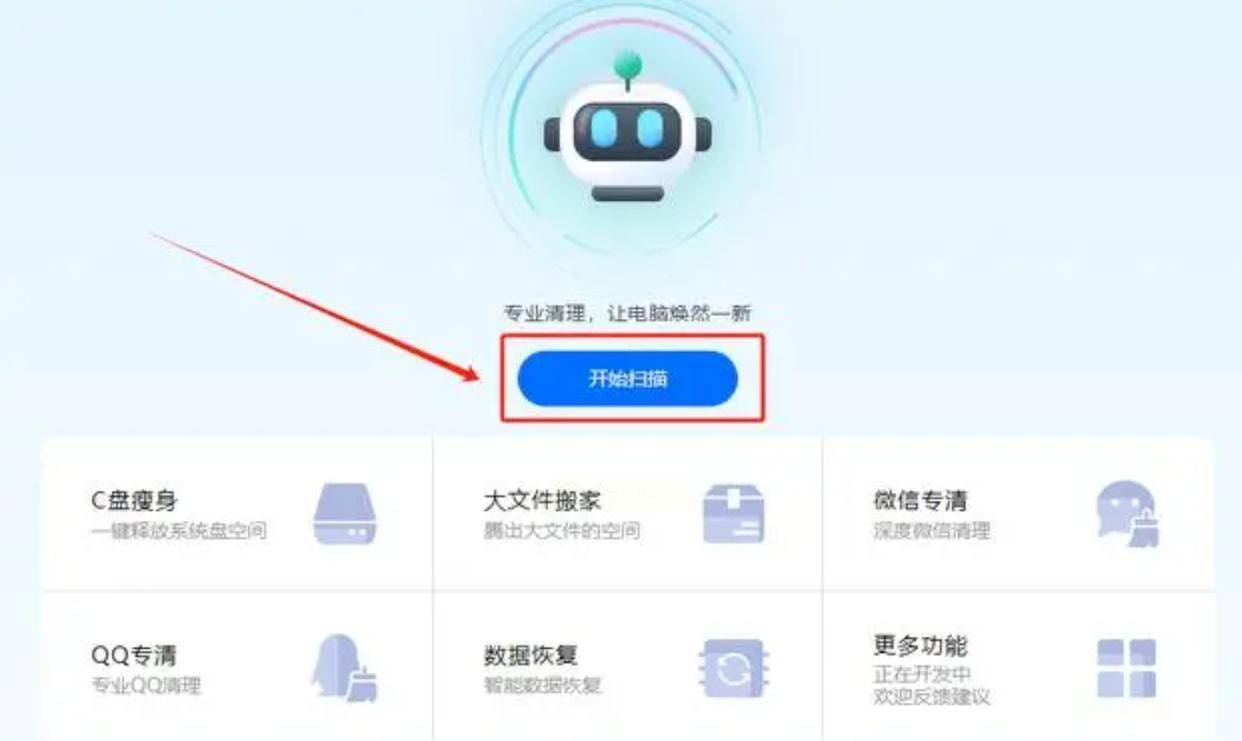
步骤3:扫描完成后,勾选你需要恢复的文件,点击“恢复”按钮,保存到指定位置。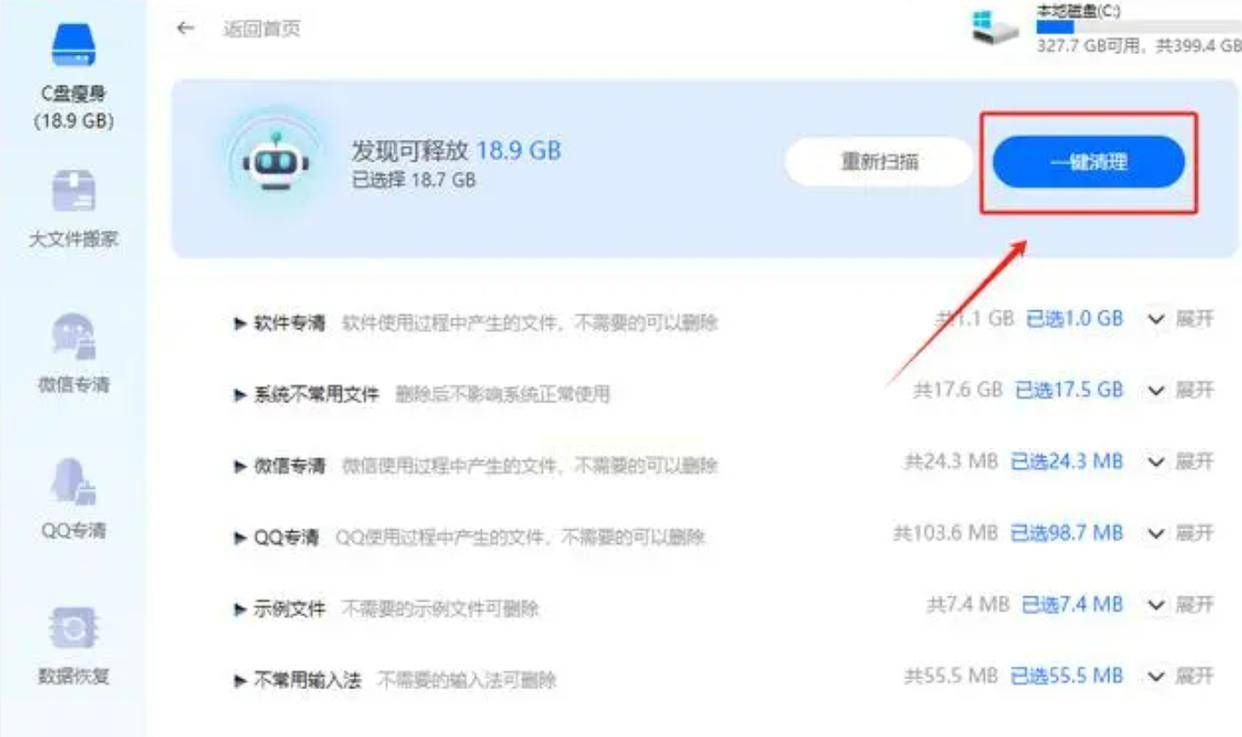
步骤4:选择好保存位置,耐心等待数据恢复过程结束。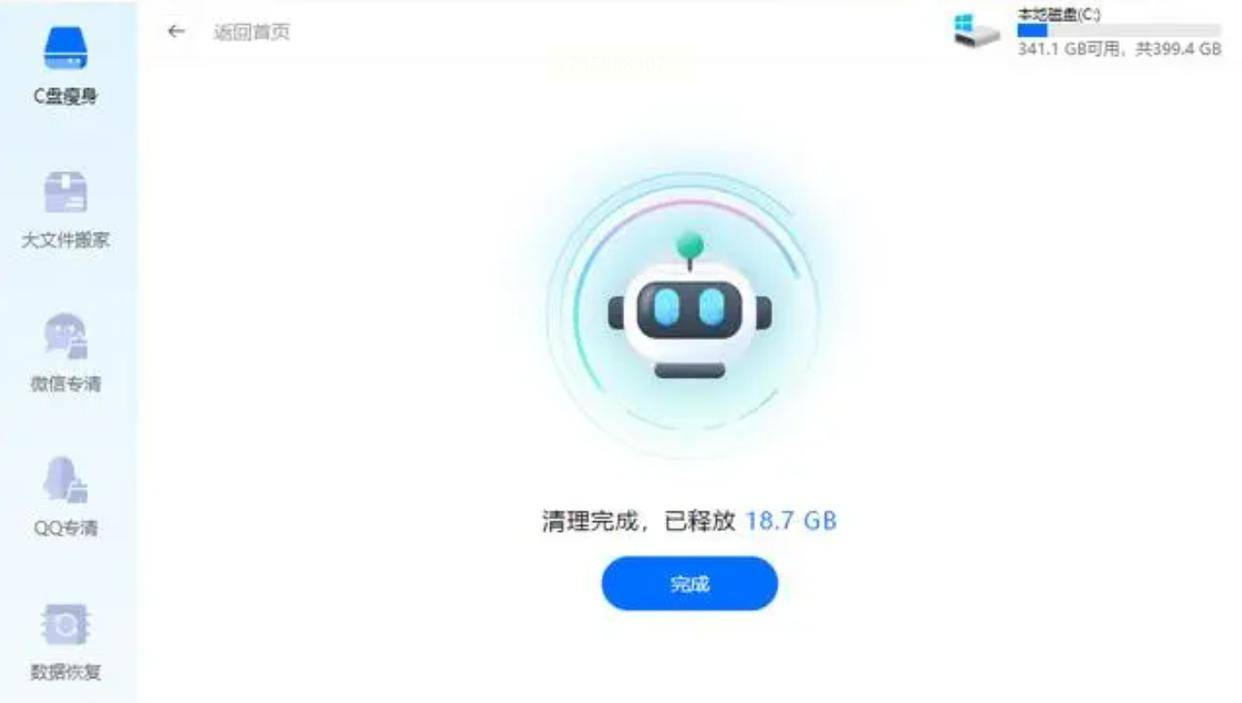
如果你觉得命令行太复杂,又想快速完成合并,试试这个简单粗暴的方法吧!
步骤1:在你要合并的文件夹路径下,新建一个文件夹和文本文件,都命名为 “all”。是不是很巧合?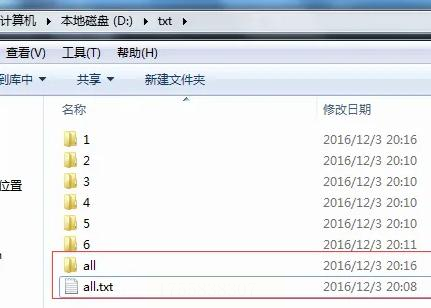
步骤2:打开 “all.txt” 文件,输入下面这段代码:
```batch
for /f "delims=" %%p in ('dir /b/ad') do copy %%p\*.* d:\txt\all\
pause
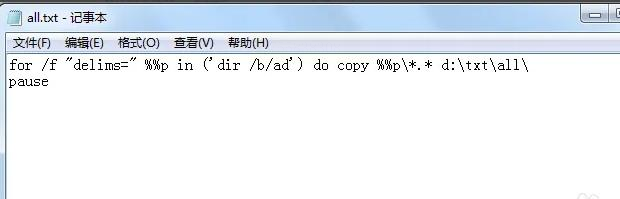
注意:你需要把 “d:\txt\all\” 替换成你想要保存合并后文件的路径。
步骤3:保存 “all.txt” 文件,然后把它重命名为 “all.bat” 文件。
步骤4:双击运行 “all.bat” 文件,你会看到一个命令行窗口,显示文件复制的进度。
步骤5:打开 “all” 文件夹,里面应该包含了你所有目标文件夹中的文件,txt、word、pdf、xlsx,应有尽有!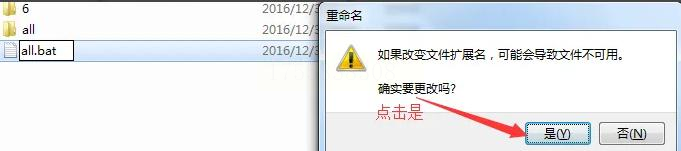
在合并文件夹的过程中,一定要注意以下几点:
* 备份!备份!备份! 在操作之前,一定要备份好你的重要文件,以防万一。
* 选择合适的合并方式。 不同的文件夹可能具有不同的结构和内容,你需要根据实际情况选择合适的合并策略。
* 小心病毒! 确保你使用的软件是安全的,避免感染病毒。
总而言之, 掌握这些合并文件夹的方法,不仅能帮你整理电脑里的文件,还能让你在工作中更加高效、得心应手,简直是职场效率神器!赶紧行动起来,告别文件杂乱,迎接整洁有序的电脑世界吧!加油!
如果想要深入了解我们的产品,请到 汇帮科技官网 中了解更多产品信息!
没有找到您需要的答案?
不着急,我们有专业的在线客服为您解答!

请扫描客服二维码